Mode S Windows 10 : Faut-il le quitter ?
Votre PC Windows 10 est en mode S et vous vous demandez s'il faut en sortir ? C'est une question légitime que se posent de nombreux utilisateurs. Le mode S offre une sécurité renforcée, mais limite l'installation d'applications. Ce guide complet vous aidera à comprendre les implications du mode S et à déterminer s'il correspond à vos besoins.
Le mode S de Windows 10 est conçu pour privilégier la sécurité et les performances. En restreignant l'installation d'applications aux seules disponibles sur le Microsoft Store, il réduit considérablement les risques de logiciels malveillants. Cependant, cette sécurité accrue a un prix : une sélection d'applications plus limitée.
Devriez-vous abandonner le mode S ? La réponse dépend de votre utilisation de l'ordinateur. Si vous utilisez principalement des applications du Microsoft Store, comme la suite Office, des navigateurs web et des applications de streaming, le mode S peut être parfaitement adapté. En revanche, si vous avez besoin de logiciels spécifiques non disponibles sur le Store, quitter le mode S devient indispensable.
Quitter le mode S est une opération simple, gratuite et irréversible. Une fois effectuée, vous retrouvez toutes les fonctionnalités de Windows 10 et pouvez installer des applications provenant de n'importe quelle source. Il est donc important de bien peser le pour et le contre avant de prendre une décision.
Pour vous aider à faire le bon choix, nous allons explorer en détail les avantages et les inconvénients du mode S, les raisons qui pourraient vous pousser à le quitter, et comment procéder si vous décidez de franchir le pas.
L'histoire du mode S remonte à Windows 10 S, une version spécifique du système d'exploitation. Microsoft a par la suite intégré ce mode comme une option pour les versions standard de Windows 10. L'objectif principal était de proposer une alternative plus sécurisée, notamment pour le secteur éducatif.
Parmi les problèmes fréquemment rencontrés avec le mode S, on retrouve l'impossibilité d'installer certains logiciels professionnels, l'utilisation limitée de navigateurs web autres que Microsoft Edge (bien que cela soit moins restrictif maintenant), et l'incompatibilité avec certains périphériques.
Avantages de quitter le mode S: plus grande liberté d'installation de logiciels, accès à une gamme complète de navigateurs et de périphériques, possibilité d'utiliser des logiciels professionnels spécifiques.
Avantages et Inconvénients du Mode S
Voici un tableau résumant les avantages et les inconvénients :
FAQ :
1. Quitter le mode S est-il payant ? Non, c'est gratuit.
2. Puis-je revenir au mode S après l'avoir quitté ? Non, c'est irréversible.
3. Le mode S est-il plus rapide ? Généralement oui, grâce à son environnement plus contrôlé.
4. Quelles applications sont disponibles en mode S ? Les applications du Microsoft Store.
5. Puis-je utiliser Chrome en mode S ? Oui.
6. Comment savoir si je suis en mode S ? Allez dans Paramètres > Système > Informations.
7. Le mode S est-il plus sécurisé ? Oui, grâce aux restrictions d'installation.
8. Dois-je quitter le mode S pour jouer à des jeux ? Probablement, car la plupart des jeux ne sont pas disponibles sur le Microsoft Store.
Conseils : Réfléchissez à vos besoins logiciels avant de prendre une décision. Si vous n'êtes pas sûr, restez en mode S. Vous pouvez toujours le quitter plus tard.
En conclusion, le mode S de Windows 10 offre une sécurité renforcée, idéale pour une utilisation basique. Cependant, si vous avez besoin d'une plus grande flexibilité logicielle, quitter le mode S est la meilleure solution. En pesant le pour et le contre, et en tenant compte de vos besoins spécifiques, vous pourrez faire le choix le plus adapté à votre utilisation. N'hésitez pas à consulter la documentation officielle de Microsoft pour plus d'informations. Faites le bon choix et optimisez votre expérience Windows 10 !
Epopee en promotion saisir lopportunite zelda
Combattre le froid avec style guide des pyjamas chauds pour femme sur amazon
Trouvez vos poules pondeuses dans les landes 40

How To Get A Laptop Out Of S Mode at Everette Hard blog | Solidarios Con Garzon

How to Switch Out from Windows 11 S Mode | Solidarios Con Garzon

How to Turn off S Mode in Windows 10 in 7 Easy Steps | Solidarios Con Garzon

Your organization used Windows Defender Application Control to block | Solidarios Con Garzon

How to Switch out of S mode in Windows 11 | Solidarios Con Garzon

Fix Cant switch out of S | Solidarios Con Garzon

What Is Windows Dark Mode at Sammy Powell blog | Solidarios Con Garzon
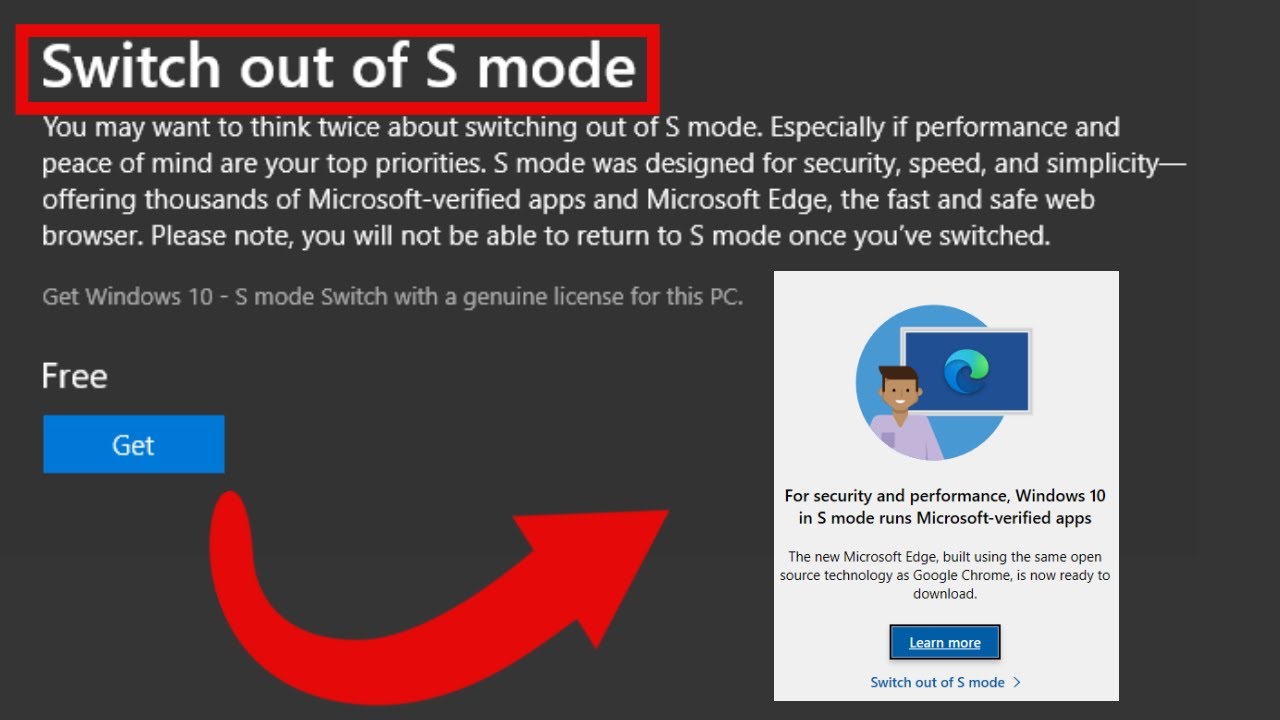
Switch Out Of S Mode Windows 11 Not Working | Solidarios Con Garzon

How to Switch Out from S Mode in Windows 11 | Solidarios Con Garzon
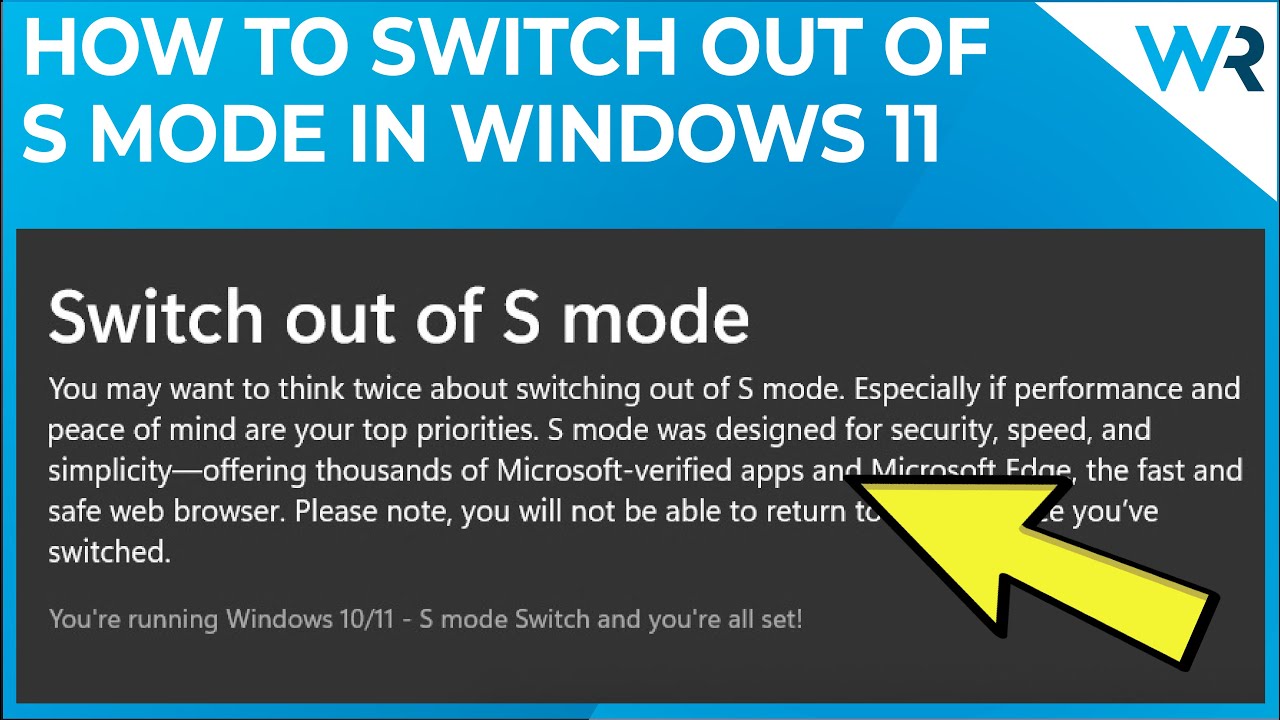
How to easily turn off S Mode in Windows 11 | Solidarios Con Garzon

Cant get out of Windows 10s S mode Try this | Solidarios Con Garzon

How to Fix Unable to Switch Out of S Mode on Windows 11 | Solidarios Con Garzon

S mode How to turn off windows 10 | Solidarios Con Garzon

Anchor Chart For Mean Median And Mode at Veronica Hardin blog | Solidarios Con Garzon

Switch out of s mode free | Solidarios Con Garzon